Minecraft continue de s'écraser: Comment réparer le crash de Minecraft
Minecraft est un jeu simple qui n'a pas besoin du dernier matériel pour fonctionner. Il a également plus de dix ans, ce qui signifie qu'il est devenu assez stable. De nouvelles mises à jour pour le jeu arrivent plusieurs fois par an et ces mises à jour ajoutent presque toujours de nouveaux blocs, mobs et biomes au jeu, mais il reste stable. Vous n'entendrez pas souvent que le jeu plante. Cela dit, le jeu peut rencontrer des problèmes. Il est stable mais non invincible et parfois, les problèmes sur votre système peuvent être tels qu'ils affectent la plus stable des applications / jeux.
Remarque: Si vous jouez à la version bêta de Minecraft, vous pouvez exécuter les correctifs ci-dessous, mais les versions bêta ont des problèmes de stabilité avec lesquels vous devez travailler. Passez à la version stable s'ils ne permettent pas de jouer.
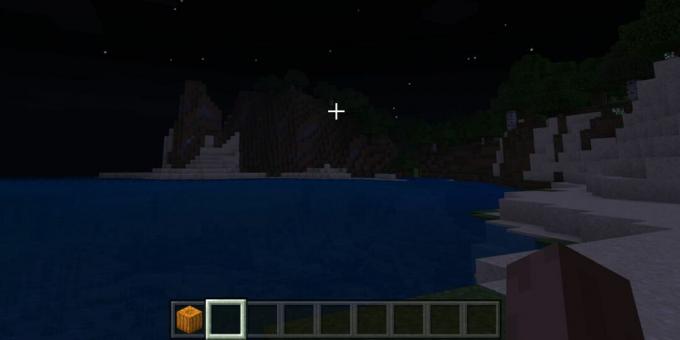
Configuration système requise pour Minecraft
Minecraft a évolué au fil du temps et les nouvelles fonctionnalités qui ont été ajoutées ont changé sa configuration système minimale. Le jeu ne nécessite toujours pas d'avoir le dernier GPU sur le marché, ou une RAM extraordinaire, mais il ne fonctionnera pas correctement sur un système qui a dix ans. À cette fin, assurez-vous que vous disposez des éléments suivants sur votre système avant d'essayer de dépanner le
Accident de Minecraft sur votre PC. Veuillez noter que ce sont les exigences minimales absolues et que le jeu recommande des spécifications plus élevées pour un jeu fluide.- Core i3-3210 et équivalent, ou version ultérieure
- Intel HD Graphics 4000 (Ivy Bridge) et équivalent, ou version ultérieure. Aucun GPU nécessaire. Le jeu peut fonctionner avec la carte graphique intégrée, mais il fonctionnera mieux s'il existe un GPU.
- 2 Go de RAM.
- 1 Go d'espace disque
- Windows 7 ou version ultérieure.
Certains des composants de la liste ci-dessus sont désormais obsolètes, c'est-à-dire le processeur et le système d'exploitation. Le jeu fonctionnera toujours sur eux, mais c'est toujours une bonne idée d'utiliser du matériel et un système d'exploitation actuellement pris en charge.
Minecraft continue de s'écraser [FIX]
Si vous avez un processeur récent, une quantité raisonnable de RAM (environ 4 à 8 Go), une carte graphique / GPU dédiée ou récente et que vous utilisez Windows 10, le jeu ne devrait pas planter sur votre PC. Essayez les étapes ci-dessous pour y remédier.
Remarque: Si vous utilisez Windows 7, envisagez la mise à jour vers Windows 10. Windows 7 a atteint la fin de son cycle de vie au début de cette année et il peut provoquer des problèmes qui ne seront pas résolus par Microsoft ou Mojang.
1. Utilisez le lanceur officiel
Minecraft est un jeu à monde ouvert et les joueurs adorent le modifier avec shaders, packs de textures, peaux, et plus. Il existe d'innombrables ressources disponibles pour modifier le jeu. Pour des modifications plus hardcore, il existe également des lanceurs tiers pour Minecraft.
Les lanceurs tiers pour Minecraft sont destinés à l'édition Java de l'application. Vous pouvez ou non avoir installé des applications supplémentaires que le lanceur utilise. Quoi qu'il en soit, essayez de lancer le jeu avec le lanceur officiel.
- Ouvert Explorateur de fichiers.
- Saisissez l'adresse suivante dans la barre d'adresse et appuyez sur Entrée.
% appdata% \. minecraft \ versions \
- dans le Dossier Versions, recherchez un dossier qui correspond à la version de Minecraft que vous utilisez.
- A l'intérieur, vous trouverez le lanceur officiel du jeu. Double-cliquez dessus pour lancer le jeu et y jouer.
2. Mettre à jour Java
C'est à nouveau pour la version Java de l'application. Étant donné que Minecraft utilise Java, il aura besoin de la dernière version du runtime pour pouvoir s'exécuter. Mettez à jour Java sur votre système.
- Ouvert Panneau de configuration.
- Trier les éléments du panneau de configuration par Grandes icônes.
- Chercher Java et cliquez dessus. le Panneau de configuration Java ouvrira.
- Allez au Onglet de mise à jour.
- Clique le Mettez à jour maintenant bouton en bas à droite.
Si Java n'est pas installé sur votre PC mais que vous jouez à Minecraft, vous utilisez probablement la version UWP du jeu.
3. Supprimer les modificateurs, shaders, skins, packs de textures
Cette solution fonctionne à la fois pour la version Java et la version UWP de Minecraft. Les modifications apportées au jeu peuvent le rendre instable. Essayez de les supprimer et d'exécuter l'application dans son état d'origine, vanille. Vous pouvez d'abord les désactiver, et si le jeu commence à fonctionner correctement, supprimez les fichiers des modifications que vous avez apportées.
- Ouvert Minecraft.
- Sur l'écran d'accueil, cliquez sur Réglages.
- Faites défiler vers le bas et cliquez sur "Ressources mondiales"Sur l'écran Paramètres.
- Développez les sections des packs et désactiver tous les packs tiers. Vous devriez vous retrouver avec le pack officiel de texture Minecraft.
- Ensuite, lancez le jeu et sélectionner le monde vous voulez jouer. Accédez à ses paramètres.
- Faites défiler jusqu'à Section des modules complémentaires.
- Développer Packs de ressources et packs de comportements. Supprimer / désactiver tout ce que vous avez ajouté.
- Redémarrez le jeu.

4. Réduisez la charge du système
Nous vous avons donné une liste de configuration minimale requise pour Minecraft. Si vous avez une bien meilleure configuration, le jeu ne devrait pas planter cependant, si vous exécutez une machine complexe dans Minecraft, tout ce qui nécessite une informatique étendue, le jeu peut se bloquer et se bloquer. Essayez de libérer des ressources système avant de jouer au jeu et limitez ce que vous faites pour éviter le plantage. La seule alternative est de mettre à niveau votre matériel.
5. Mettre à jour le jeu
Minecraft publie de temps en temps des mises à jour non liées aux fonctionnalités. Assurez-vous de les installer et que vous utilisez la dernière version du jeu. Certains utilisateurs aiment s'en tenir à une ancienne version du jeu, car les plus récents modifient le comportement du jeu qu'ils aimaient, mais à long terme, cela peut causer des problèmes.
À mettre à jour Minecraft Java version;
- Ouvrez le jeu et cliquez sur Réglages.
- Faites défiler vers le bas et cliquez sur Mise à jour.
À mettre à jour Minecraft UWP;
- Ouvrez le Application Microsoft Store.
- Clique le plus d'options à côté de votre profil utilisateur en haut à droite.
- Sélectionner Ma bibliothèque.
- Allez au Onglet Téléchargements.
- Cliquez sur Obtenir les mises à jour.
- Si une mise à jour est disponible pour Minecraft, cliquez sur le bouton Mettre à jour. Assurez-vous de fermer et de rouvrir le jeu après une mise à jour.

6. Mettre à jour le pilote graphique
Minecraft n'a peut-être pas besoin du meilleur GPU du marché pour fonctionner, mais il a besoin d'un bon disque stable pour le travail. Si votre pilote de GPU ou de carte graphique n'est pas à jour, cela peut entraîner le plantage du jeu. Ce correctif concerne à la fois la version Java et UWP / PE / Bedrock.
- Ouvrez le Device Manager.
- Élargir le Prises d'écran groupe d'appareils.
- Vous verrez un ou deux appareils répertoriés ici, un si vous n'avez pas de GPU et deux si vous en avez un. Sélectionnez un appareil, clic-droit et sélectionnez Mettre à jour le pilote.
- Installez toutes les mises à jour que Windows 10 trouve.
- Redémarrez votre PC.
- Répéter les autres étapes de la autre appareil.

7. CPU / GPU overclocké
Un processeur overclocké peut provoquer le crash du jeu. Le matériel d'overclocking est toujours délicat; cela pourrait aider certains jeux à mieux fonctionner, mais d'autres jeux pourraient en souffrir. Si vous avez overclocké votre CPU et / ou votre GPU, pensez à réduire ses performances à ses niveaux d'usine.
8. Réinstallez le jeu
Cela peut être un peu fastidieux mais réinstaller le jeu est un bon moyen de corriger les plantages avec celui-ci. Première, sauvegarder vos mondes.
Sauvegarder les mondes Minecraft
- Pour l'édition Minecraft Java, les mondes se trouvent dans le dossier suivant. Collez-le dans la barre d'adresse de l'Explorateur de fichiers et appuyez sur Entrée.
% appdata% \. minecraft
- Pour la version Minecraft Bedrock / PE / UWP, les mondes se trouvent dans le dossier suivant. Sauvegardez-les.
% USERPROFILE% \ AppData \ Local \ Packages \ Microsoft. MinecraftUWP_8wekyb3d8bbwe \ LocalState \ games \ com.mojang \ minecraftWorlds

Désinstallez le jeu et réinstallez-le. Pour la version Java, téléchargez le lanceur à partir du site Web de Mojang. Pour la version UWP, vous pouvez obtenir le jeu depuis le Microsoft Store app.
Conclusion
Minecraft n'est pas seulement un jeu / une application très stable, il est également conçu pour accueillir de nombreuses modifications. En fait, il pourrait ne pas être aussi populaire que s'il ne prenait pas en charge les packs de ressources, les shaders, etc. Parce que le jeu est tellement amusant à modifier, les joueurs ont tendance à repousser les limites de ce qu'ils peuvent faire et le jeu a ses limites, comme le fait un PC. Assurez-vous que vous ne poussez pas trop loin et vous pourrez jouer sans aucun problème.
Chercher
Messages Récents
Comment supprimer les noms de raccourcis du bureau pour améliorer l'esthétique
Votre bureau est l'un des endroits les plus précieux de Windows. Il...
Augmentez la transparence du menu Démarrer et de la barre des tâches dans Windows 10
Windows 10 vous permet de basculer la transparence du menu Démarrer...
Comment ajouter Google Photos à l'application Windows Photos
Google Photos n'a pas de client de bureau. Il dispose d'une interfa...



